Win11麦克风有杂音怎么办,Win11麦克风有杂音怎么解决

Win11麦克风有杂音怎么解决
解决方法一:
1、右键点击任务栏右下角的声音图标,打开“声音设置”。
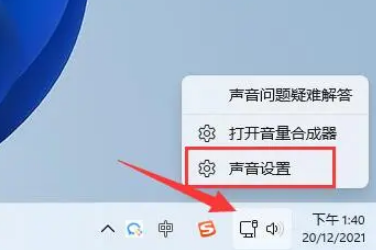
2、点击“更多声音设置”。
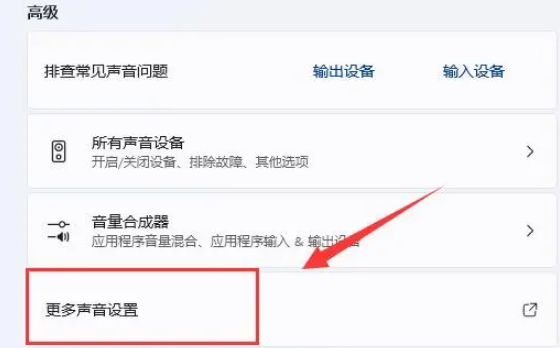
3、在声音设置窗口,右键选择“扬声器”,打开“属性”。
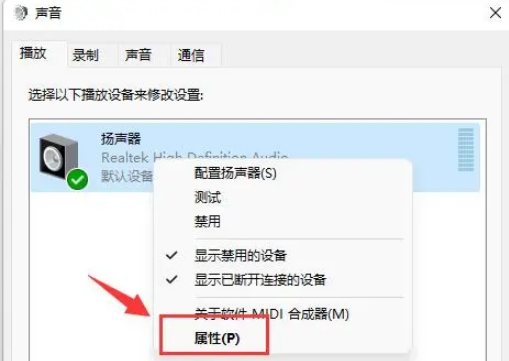
4、切换到“级别”菜单,将“麦克风”声音关闭。
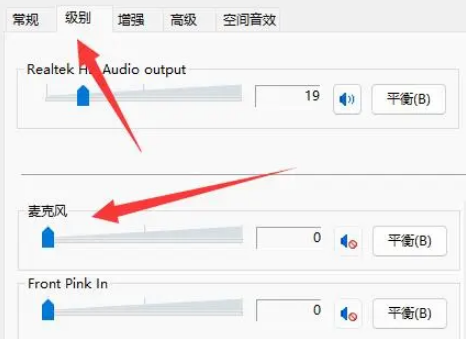
5、返回到声音设置窗口,点击“录制”,右键选择“麦克风”,打开“属性”。
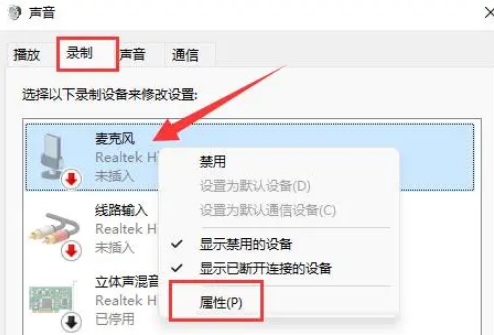
6、切换到“级别”菜单,将下方的“麦克风加强”设置为“0”即可。
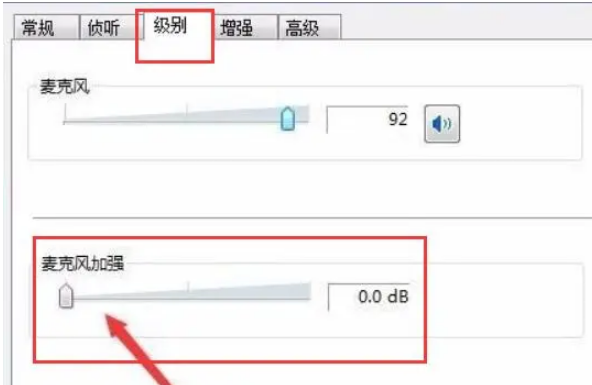
解决方法二:
按照上面的方法设置之后,麦克风仍然有杂音,那么还可以尝试重装win11解决。具体的重装win11步骤,请参考:电脑重装系统教程。
如果你安装的win11版本不稳定是会存在各种各样的bug问题的,建议重装比较稳定的win11版本,不要安装尝鲜版本或者是预览版本。
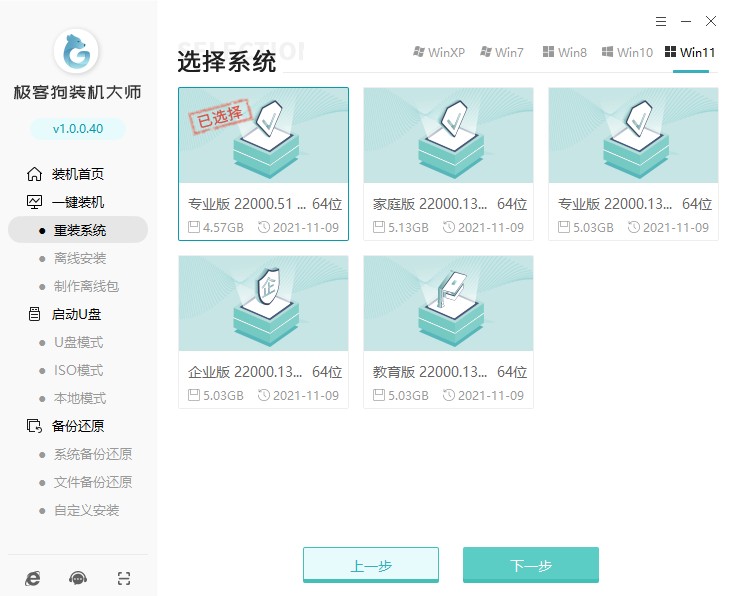
以上内容介绍了,电脑Win11麦克风有杂音怎么解决。一共分享了两种方法,先尝试设置麦克风声音,通过在win11系统里面设置即可,然后设置没有效果则重装系统。如果,这些方法都无法解决麦克风有杂音的问题,那么可能是硬件故障,请检查麦克风是否有损坏,有则需要更换。
原文链接:https://www.jikegou.net/cjwt/1877.html 转载请标明
极客狗装机大师,系统重装即刻简单
一键重装,备份还原,安全纯净,兼容所有

